Es muy frustrante que su iPhone no responda, especialmente cuando lo usa para las tareas diarias. Es común cuando el iPhone está bloqueado. Su iPhone se bloquea cuando ha hecho algo en él, como la actualización del software iOS, el jailbreak u otra cosa. ¿Cómo desbloquear iPhone? ¿Cómo puedes reparar un iPhone bloqueado? En este artículo, nos gustaría mostrarle varias formas efectivas de Reparación de iPhone bloqueado.
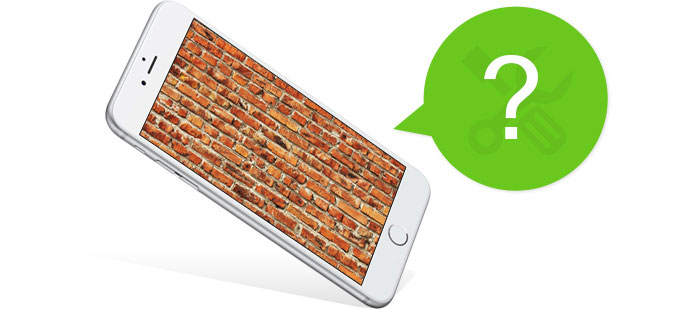
¿Cómo arreglar un iPhone bloqueado?
Hay muchas razones por las que bloqueas tu iPhone:
◆ Descargaste una aplicación o juego malicioso de un recurso no seguro, lo que te permitió terminar con un iPhone bloqueado.
◆ Operaciones incorrectas durante la actualización del software del iPhone.
◆ La batería del iPhone se agota repentinamente durante la actualización del software del iPhone.
◆ Ha intentado forzar el reinicio del iPhone durante la actualización del software del iPhone.
◆ Existe una conexión deficiente durante el proceso de actualización de iOS.
◆ Su PC o Mac se infectó con cualquier software malicioso y bloqueó su iPhone.
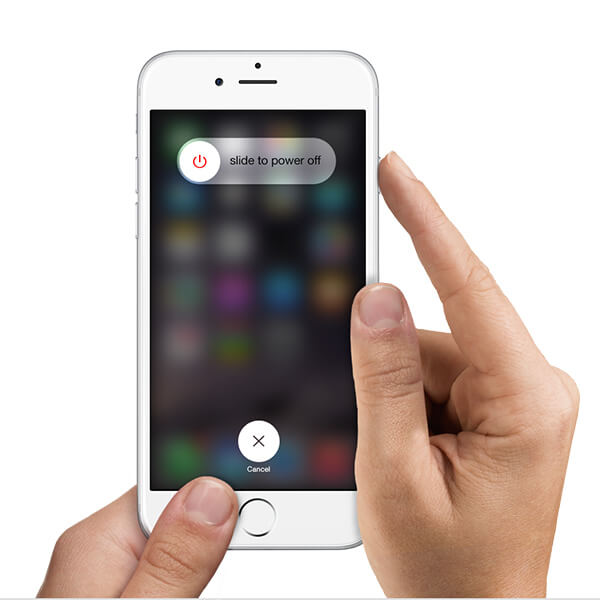
La mayoría de las veces, un simple reinicio de su iDevice puede reparar un iPhone bloqueado. Presione el botón de encendido y el botón de inicio al mismo tiempo durante unos 5 a 10 segundos, hasta el estado de su iPhone. Eventualmente, debería ver el logotipo de Apple en la pantalla y el iPhone se iniciará normalmente.
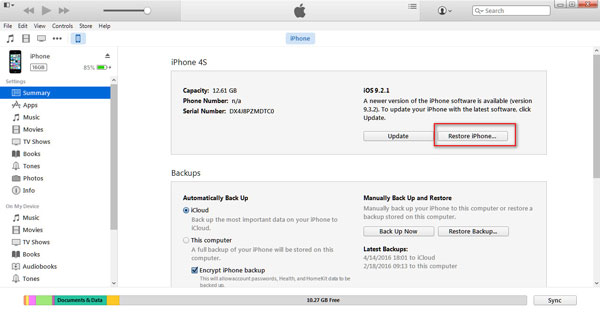
Si tu iPhone sigue sin responder, tienes que restaurar el dispositivo. iTunes puede ayudarte a restaurar el iPad. Conecte su iPhone a la computadora donde alguna vez conectó el dispositivo a iTunes. Conecta tu iPad con PC o Mac e inicia iTunes. Haga clic en el icono del dispositivo después de la conexión e ingrese a la ventana "Resumen". Haga clic en el botón "Restaurar iPad..." y luego su tableta se reiniciará.
Tenga en cuenta que la condición previa es que necesita apague Buscar mi iPhone De este modo .

La versión actual de iOS que intentó actualizar puede ser la razón por la cual su iPhone está bloqueado, por lo que puede degradar de la versión actual de iOS para ver si el problema está resuelto o no. Para hacer esto, debe encontrar el archivo .ipsw de la versión anterior de iOS en su computadora o descargar uno de otras formas. Y luego instale el archivo .ipsw con iTunes. Haga clic en su dispositivo en la interfaz de iTunes y seleccione Resumen. Ahora mantenga presionada la tecla Alt/Opción (o Shift en una PC) y haga clic en el botón "Restaurar". (Debe desactivar "Buscar mi iPhone" en el iPhone si lo ha activado).

Algunas aplicaciones maliciosas no son compatibles con su iPhone, lo que le permite terminar con un iPhone bloqueado. Entonces es posible que desee hacer jailbreak a su iPhone y eliminar la aplicación insegura para reparar el iPhone bloqueado.

solicite poner el iPhone en modo DFU cuando tu iPhone se bloquea o no responde. Antes de ingresar al modo DFU, debe apagar su iPhone. Después de eso, mantenga presionado el botón Inicio mientras conecta su dispositivo a la computadora con iTunes iniciado. Puede soltar el botón de inicio hasta que vea el cable USB con una flecha hacia el logotipo de iTunes. La pantalla del iPhone se vuelve negra, lo que significa que estás en modo DFU. Y un mensaje emergente solicitado por iTunes le mostrará que iTunes ha detectado un dispositivo en modo DFU.
En realidad, siempre logrará ingresar al modo DFU. Muchos usuarios se quejan de que sus iPhones están atascados en modo DFU. Cómo salir del modo DFU. Y en esta sección, nos gustaría recomendarte FoneLab - Recuperación del sistema iOS, una herramienta profesional de recuperación del sistema. El programa está diseñado para ayudarlo a solucionar cualquier tipo de problema del sistema iOS y permitir que su iDevice vuelva a la normalidad. Poderosamente, FoneLab le permite a su dispositivo deshacerse del dilema cuando su dispositivo iOS está atascado en modo DFU o modo de recuperación. Primero, descarga e instala FoneLab en tu PC.
Paso 1Seleccione iOS System Recovery
Inicie FoneLab y conecte su iPhone a la PC mediante un cable USB. Haga clic en "Más herramientas" en el lado izquierdo y elija Reparación del sistema iOS en la interfaz principal.

Haga clic en "Iniciar" para comenzar el proceso de recuperación del sistema.
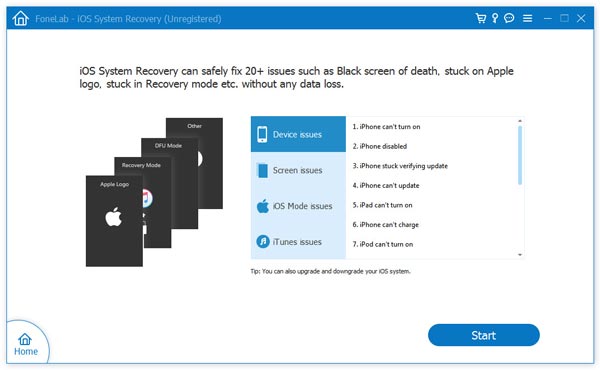
Paso 2Descarga el firmware de tu iPhone
Un problema de firmware erróneo hace que su iPhone se atasque en modo DFU. Debe descargar el firmware para reparar el sistema iOS. Una vez que conecte su iPhone a la computadora, iOS System Recovery lo reconocerá automáticamente y podrá hacer clic directamente en el botón "Reparar" para obtener el firmware de iPhone adecuado. Si ya ha descargado el complemento antes, puede presionar el botón "Seleccionar" para reparar el sistema del iPhone.
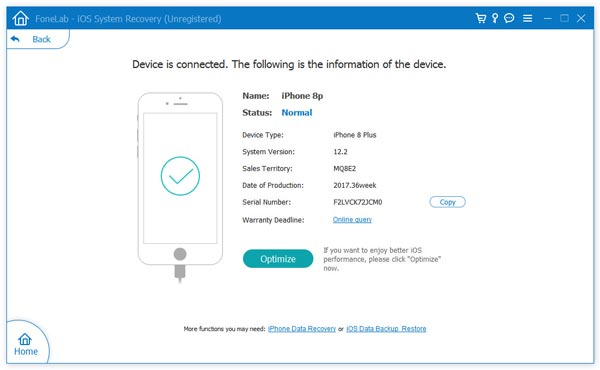
Paso 3Arreglar iPhone atascado en modo DFU
Durante unos minutos, se realizará el proceso de descarga. FoneLab continuará reparando el sistema de su iPhone. Aproximadamente de 5 a 10 minutos, su iPhone saldrá del modo DFU en lugar de quedarse atascado en él. FoneLab reparará su dispositivo iOS a la normalidad cuando el iPhone tenga otros problemas como eco del iPhone.
En este artículo, discutimos principalmente varias formas útiles de ayudarlo arreglar el iPhone bloqueado. Independientemente del método que utilice, esperamos sinceramente que pueda desbloquear su iPhone y que vuelva a la normalidad.
Puedes aprender los pasos del siguiente video:

